Kétféle módon lehet környezettudatos: az egyik, kevesebb papírt használjon; kettő, többet kevesebbből. Mivel soha nem leszünk teljesen papírmentes, legalábbis még nem, fontos, hogy jó megfontolást gyakoroljunk a hulladékszintek minimalizálása érdekében. Például egy weboldal nyomtatása kényeztetőnek és pazarlónak tűnhet, mivel mindig van olyan perifériás tartalom, mint például a hirdetések és promóciók, amelyek túl sok helyet foglalnak el, és a cél felhasználása nélkül növelik a tinta és papír fogyasztásukat. A Firefox felhasználói már rendelkeznek a PDF & Print with Joliprint bővítménnyel a nyomatok törléséhez. A Chrome-felhasználóknak is nagyon sok lehetőségük van, és ma megvizsgálunk egy ilyen lehetőséget, a Nyomtatás vagy PDF a CleanPrint segítségével kiterjesztés. Ez lehetővé teszi az összes haszontalan tartalom eltávolítását a weboldalakról a nyomtatás előkészítéséhez, valamint lehetőséget ad arra, hogy PDF-ként vagy szöveges fájlként mentse el, e-mailben küldje el a kívánt címzetteknek a kinyomtatások elküldése helyett, és mentse el a Dropboxba, Google Drive- vagy Box-fiókot, vagy akár elküldheti a Kindle-hez offline olvasás céljából. A kiterjesztés a Google Cloud Print szolgáltatást is támogatja.
Az alján található link aa bővítmény Chrome Web Store oldalát, ahol felveheti böngészőjébe. A telepítés után egy kis zöld levél jelenik meg a menüsoron az URL-cím mező mellett. Kattintson rá az aktuálisan betöltött weboldal nyomtatásra való felkészítésének megkezdéséhez.
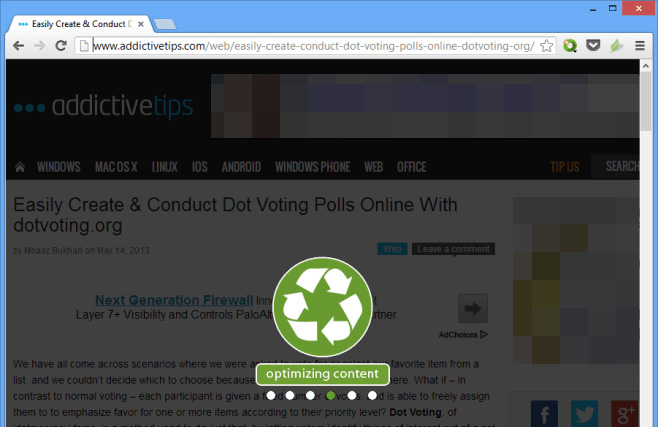
Amikor a tartalom teljesen optimalizálva van, a következő képernyő jelenik meg, amely értesíti Önt a folyamatról.
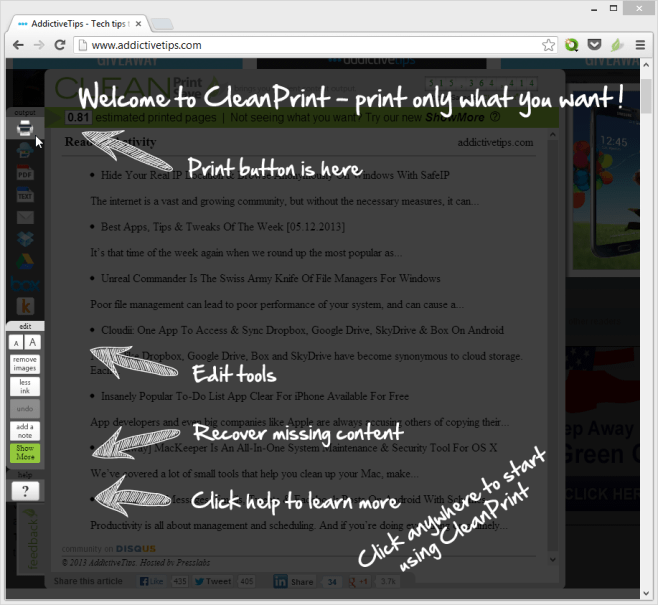
A felhasználói felület nagyon magától értetődő. A bal oldalon különféle lehetőségek közül választhat. Megváltoztathatja a betűméreteket, hogy megfelelő egyensúlyt találjon a tisztaság és a helytakarékosság között, a tintamegtakarítás érdekében a szöveget kevésbé sötéti lehet, vagy visszavonhatja a korábbi módosításokat. Ezenkívül visszaállíthat minden olyan eltávolított tartalmat, amelyre valójában szükség van a végeredményben.
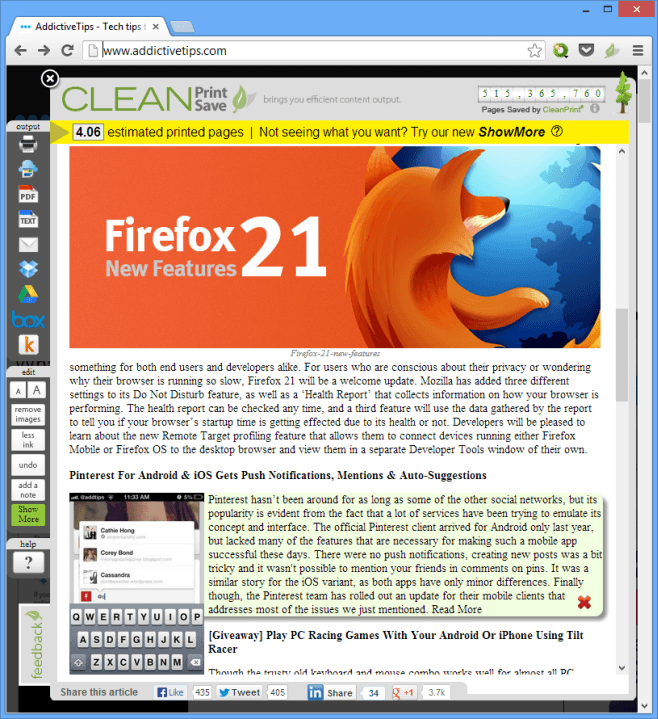
Tesztelom az eszközt egy AddictiveTips bejegyzésen. Az alkalmazás tiszta bemutatása önmagában kap nekem első díjat, de ennél több is van. A bal oldali sáv felső részében láthatja az eredmények mentésének lehetőségeit. Választhat a nyomtatás, a felhőbe mentés, az e-mail küldés, a PDF-be konvertálás vagy a Kindle fájlba exportálás közül.
A CleanPrint alapvetően úgy működik, hogy kiválasztja aweboldalát, amelyet fontosnak tart, mint alapvető tartalmat, majd lehetővé teszi, hogy eltávolítsa azokat az alkatrészeket, amelyeket nem akar megtartani, vagy hozzáadja az automatikusan eltávolított részeket. Például a hirdetéseket és hasonlókat automatikusan eltávolítják, de érdemes lehet grafikonokat, listákat vagy más olyan darabokat megőrizni, amelyeket a szoftver általában szűr. Tehát a nyomtatás testreszabásához egyszerűen kattintson a zöld "Több megjelenítése" gombra. Megjelenik az eredeti weboldal, ahol az egérmutatót bármelyik kiemelt választás fölé mozgathatja, és rákattintva hozzáadhatja azt. Ugyanez a mechanizmus működik a dolgok eltávolításában is, kivéve, ha a fenti ábra szerint a kurzor piros keresztjével kap az előző zöld plusz jel helyett, jelezve, hogy a tartalom ezen részét kattintással eltávolítják.
Kattintson a jobb gombbal a CleanPrint menüsáv ikonjára, és megnyissa az opciók oldalát egy új lapon.
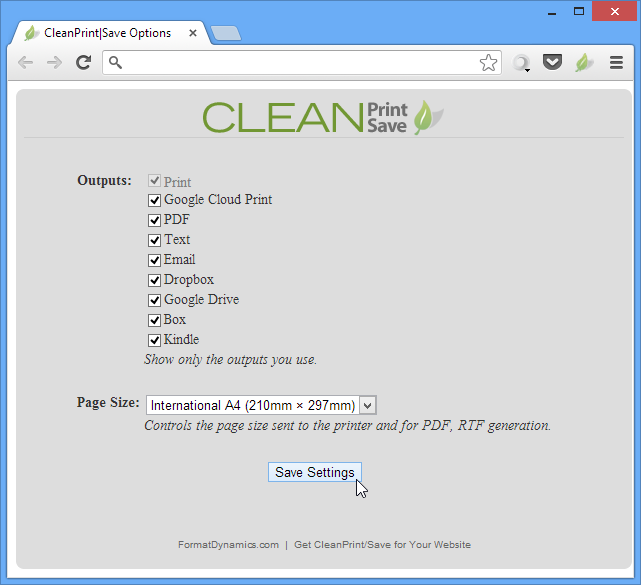
Ezekkel a jelölőnégyzetekkel megadhatja, hogy mely beállításokat tegye elérhetővéa CleanPrint oldalsávjában érhetők el. Azt is beállíthatja, hogy milyen típusú papírméretet nyomtasson a legördülő menüből. Összefoglalva: a bővítmény mindent megtalál, amire szüksége van a weboldalak optimalizálásához: nyomtatás, e-mail küldés, mentés a felhőbe vagy átvitel a Kindle-ba.
Telepítse a nyomtatást vagy a PDF fájlt a CleanPrint használatával a Chrome Internetes áruházból













Hozzászólások